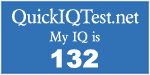Anak ipa 3
cp
Interkasi manusia dan komputer.ppt
Nama : Akbar kurniawan
Kelas : B
Nim : H1G112211
Nama Dosen: Hj.Yuslena Sari S.kom, M.kom
Jika agan ingin mendownload file ini, langsung saja klik UNDUH
Kelas : B
Nim : H1G112211
Nama Dosen: Hj.Yuslena Sari S.kom, M.kom
Ini merupakan salah satu materi yang saya gunakan untuk keperluan tugas imk ane di kampus dan ppt yang saya posting ini merupakan hasil dari ppt yang saya kutip ppt yang di buat : Ibu Hj,Yuslena Sari,M.kom
Imk from akbarkurniawaaan
Jika agan ingin mendownload file ini, langsung saja klik UNDUH
Anak ipa 3
Imk
11/20/2013
Biodata
Nama : akbar kurniawan
Kampus : Universitas Lambung Mangkurat
Angkatan : 2012
Prodi : Teknik Informatika
Asal Sma : Sma Negri 3 Banjarmasin
Kota : Banjarmasin
Contact person :
E-mail : akbarkurniawaan@gmail.com
Twitter : @akbarkurniawaan
Facebook : akbar kurniawan
Anak ipa 3
Biodata
Pengertian dan Tujuan IMK
 Interaksi manusia dan komputer adalah disiplin ilmu yang mempelajari hubungan antara manusia dan komputer yang meliputi perancangan, evaluasi, dan implementasi antarmuka pengguna komputer agar mudah digunakan oleh manusia. Sedangkan interaksi manusia dan komputer sendiri adalah serangkaian proses, dialog dan kegiatan yang dilakukan oleh manusia untuk berinteraksi dengan komputer secara interaktif untuk melaksanakan dan menyelesaikan tugas yang diinginkan.
Interaksi manusia dan komputer adalah disiplin ilmu yang mempelajari hubungan antara manusia dan komputer yang meliputi perancangan, evaluasi, dan implementasi antarmuka pengguna komputer agar mudah digunakan oleh manusia. Sedangkan interaksi manusia dan komputer sendiri adalah serangkaian proses, dialog dan kegiatan yang dilakukan oleh manusia untuk berinteraksi dengan komputer secara interaktif untuk melaksanakan dan menyelesaikan tugas yang diinginkan.
IMK atau interaksi manusia dan komputer adalah suatu ilmu yang sangat berkaitan dengan disain implementasi dan evaluasi dari sistem komputasi iyang interaktif untuk digunakan oleh manusia dan studi tentang ruang lingkupnya,ada interaksi antara satu atau lebih manusia dan satu atau lebih komputasi mesin.
Agar komputer dapat diterima secara luas dan digunakan secara efektif, maka perlu dirancang secara baik.
Hal ini tidak berarti bahwa semua sistem harus dirancang agar dapat mengakomodasi semua orang, namun komputer perlu dirancang agar memenuhi dan mempunyai kemampuan sesuai dengan kebutuhan pengguna secara spesifik.
Pada tahun 1970 mulai dikenal istilah antarmuka pengguna (user interface), yang juga dikenal dengan istilah Man-Machine Interface (MMI), dan mulai menjadi topik perhatian bagi peneliti dan perancang sistem.
Perusahaan komputer mulai memikirkan aspek fisik dari antarmuka pengguna sebagai faktor penentu keberhasilan dalam pemasaran produknya.
Istilah human-computer interaction (HCI) mulai muncul pertengahan tahun 1980-an sebagai bidang studi yang baru. Istilah HCI mengisyaratkan bahwa bidang studi ini mempunyai fokus yang lebih luas, tidak hanya sekedar perancangan antarmuka secara fisik.
HCI didefinisikan sebagai disiplin ilmu yang berhubungan dengan perancangan, evaluasi, dan implementasi sistem komputer interaktif untuk digunakan oleh manusia dan studi tentang fenomena di sekitarnya. HCI pada prinsipnya membuat agar sistem dapat berdialog dengan penggunanya seramah mungkin (user friendly). Tidak hanya perancangan layout layar monitor. Dari sudut pandang pengguna merupakan keseluruhan sistem sehingga Useful, Usable, Used
Useful: fungsional, dapat mengerjakan sesuatu
Usable: Dapat mengerjakan sesuatu dengan mudah, mengerjakan sesuatu yang benar (does the right things)
Used: Terlihat baik, tersedia dan diterima/digunakan oleh organisasi
Tujuan
Tujuan utama IMK adalah untuk:
1. Membuat sistem yang lebih:
- Berguna (usable)
- Aman
- Produktif
- Efektif
- Efisien
- Fungsional
2. Meningkatkan interaksi antara manusia dgn sistem komputer
Sistem yang bermanfaat (usable) dan aman (safe), artinya sistem tersebut dapat berfungsi dengan baik. Sistem tersebut bisa untuk mengembangkan dan meningkatkan keamanan (safety), utilitas (utility), ketergunaan (usability), efektifitas (efectiveness) dan efisiensinya (eficiency). Sistem yang dimaksud konteksnya tidak hanya pada perangkat keras dan perangkat lunak, tetapi juga mencakup lingkungan secara keseluruhan, baik itu lingkungan organisasi masyarakat kerja atau lingkungan keluarga. Sedangkan Ketergunaan (usability) disini dimaksudkan bahwa sistem yang dibuat tersebut mudah digunakan dan mudah dipelajari baik secara individu ataupun kelompok. Utilitas mengacu kepada fungsionalitas sistem atau sistem tersebut dapat meningkatkan efektifitas dan efesiensi kerjanya.
Kita mempelajari IMK untuk dapat menentukan bagaimana membuat agar teknologi komputer dapat lebih berguna bagi manusia.[***]
Anak ipa 3
Imk
7/28/2013
TROUBLESHOOTING KOMPUTER DAN SOLUSINYA
Troubleshooting adalah adanya suatu masalah atau adanya ketidak normalan pada komputer kita. Masalah komputer atau troubleshooting dibagi menjadi 2 troubleshooting hardware dan troubleshooting software.
Troubleshooting hardware biasanya ditandai dengan komputer tidak dapat menyala, monitor mati dan lain sebagainya. Sedangkan troubleshooting software ditandai dengan lambatnya kinerja komputer dan lain-lain. Meski tidak menutup kemungnkinan juga gejala-gejala lambatnya komputer terjadi tidak hanya pada software tetapi juga troubleshooting hardware.
Cara mengatasi troubleshooting standard pada komputer bisa dikatakan pertolongan pertama pada komputer yang terjadi masalah analisa troubleshooting tersebut dan bagaimana cara mengatasinya bisa simak solusi troubleshooting hardware pada pc komputer.
1. Komputer Menyala Tapi Tidak Ada Tampilan Di Layar :
Hal ini sering saya temui ternyata permasalahanya hanya sepele, memory / ram kendor atau kotor kaki-kakinya ( yang kuningan ) atau memory mati. Solusi : a.Lepas lalu pasang kembali b. Bersihkan kaki-kakinya dengan penghapus pensil hingga bersih c. Coba ganti dengan yang baru.
2. Komputer berbunyi TIT 3x pendek/cepat :
Namun power hidup tapi tdk ada tampilan itu kerusakan pada VGA cardnya, bisa jadi kendor atau kotor kaki-kakinya atau mati.Solusi a. Lepas dan tancapkan kembali, b. Bersihkan kaki-kakinya yang berwarna kekuningan dengan penghapus pensil, c.Ganti dengan yang baru.
3. Komputer berbunyi TIT...TIT...TIT...TIT...terus dan teratur tidak berhenti sebelum kita matikan :
Kerusakan pada memory card / ram. Solusi : lakukan hal-hal sama dengan point 1.Jika tidak berhasil mainboard anda yang rusak.
4. Komputer keluar TULISAN DISK BOOT FAILURE, INSERT SYSTEM DISK AND PRESS ENTER :
Kerusakan pada hardisk anda atau system yang ada dihardisk hilang. Solusi : Pastikan hardisk dikenal didalam sistem BIOS komputer caranya dengan memperhatikan tampilan awal apakah ada IDE / hardisk yang muncul atau tekan del pada saat awal menyala lalu lihat di standard setting apakah hardisk anda muncul tidak disitu. Jika muncul berarti hardisk bagus hanya systemnya/partisinya yang hilang> lakukan instalasi system lagi, jika tidak muncul hardisk anda yang rusak> Ganti dengan yang baru. Atau coba tepuk secara perlahan badan hardisk lalu nyalakan lagi, jika berhasil segera backup data anda.Kenapa di tepuk pelan? sekedar memberi goncangan sedikit di motor hardisk yang macet agar bergerak lagi.
5. Komputer tiba - tiba tidak bisa membaca Flashdisk :
Masalah kebanyakan pada powersupply komputer yang sudah lemah, karena flashdisk menggunakan listrik tegangan rendah, jika powernya kurang berdampak pada pembacaan data yang ada di flashdisk. Solusi : Ganti PowerSupply atau coba colokan pada USB bagian belakang, karena langsung menempel di mainboard siapa tau powernya lebih bagus.
6. CD / DVD rom sulit terbuka/terkunci :
Masalahnya karena CDrom jarang digunakan dan sudah tua sehingga karet penggerak dari motor ke roda gigi mengendor sehingga pada saat motor bergerak membuka pintu cd terjadi slip sehingga pintu tidak bisa terbuka.Solusi : ambil sebuah paperclip luruskan lalu tusuk pada bagian pintu cdrom yang ada lubang kecilnya, dorong hingga pintu berhasil terbuka.Saran : Sebaiknya jangan biarkan CDrom selalu kosong,paling tidak masukan cd blank agar motor cd rom tdk macet.
7. Monitor berubah - ubah warna :
Kerusakan pada RGB monitor anda, kemungkinan besar ada patrian/solderan yang terlepas/retak atau kabel data monitor tidak terkunci dengan baik ke VGA. Solusi : Reparasi Monitor atau kencangkan kabel data ke vga.
8. Flopy Disk menyala-nyala terus :
Ada virus lokal di komputer anda, bersihkan dengan antivirus lokal saja pasti hilang.
9. Komputer Tidak Mau Hidup
Cara Mengatasinya :
- Cek koneksi kabel (dari power outletnya ke tombol power pada PC)
- Cek apakah stabilizer berfungsi atau tdak (jika memakai stabilizer)
- Cek kabel power pada CPU
- Jika masih juga tidak mau hidup permasalahanya mungkin terletak pada power supply atau MB
Cara Mengatasinya :
- Cek koneksi kabel (dari power outletnya ke tombol power pada PC)
- Cek apakah stabilizer berfungsi atau tdak (jika memakai stabilizer)
- Cek kabel power pada CPU
- Jika masih juga tidak mau hidup permasalahanya mungkin terletak pada power supply atau MB
10. Komputer Mau Hidup Tetapi Tidak Mau Booting
Cara Mengatasinya :
Kenali Terlebih dahulu Bunyi Beep :
Beep 1 kali saja Tanda bahwa kondisi komputer baik
Beep 1 kali, panjang Terdapat problem di memory
Beep 1 kali panjang dan 3 kali pendek Kerusakan di VGA card
Beep 1 kali panjang dan 2 kali pendek Kerusakan di DRAM parity
Beep terus menerus Kerusakan dimodul memory atau memory video
- Cek dengan menggunakan software dianosa seperti sisoft sandra, PC mark04, PC mark05 dll
Cara Mengatasinya :
Kenali Terlebih dahulu Bunyi Beep :
Beep 1 kali saja Tanda bahwa kondisi komputer baik
Beep 1 kali, panjang Terdapat problem di memory
Beep 1 kali panjang dan 3 kali pendek Kerusakan di VGA card
Beep 1 kali panjang dan 2 kali pendek Kerusakan di DRAM parity
Beep terus menerus Kerusakan dimodul memory atau memory video
- Cek dengan menggunakan software dianosa seperti sisoft sandra, PC mark04, PC mark05 dll
11. Komputer Mau Booting Tetapi Selalu “Safe Mode “ (untuk masuk ke safe mode tekan F8)
Cara Mengatasinya :
- restart kembali komputer anda
- jika masih trouble intall ulang windows anda
- jika masih safe mode juga, berarti HD anda bermasalah
cek dengan : scan disk
Cara Mengatasinya :
- restart kembali komputer anda
- jika masih trouble intall ulang windows anda
- jika masih safe mode juga, berarti HD anda bermasalah
cek dengan : scan disk
12. Komputer Sering Hang
Cara Mengatasinya
- Disebabkan software mengalami crash
- tekan ctrl + alt + del >> klik End task pada program yang “Not Responding”
- tekan tombol restart pada CPU
- Disebabkan hardware mengalami konflik (adanya penambahan hardware baru)
- konflik antar hardware sering terjadi pada sistem operasi windows
- install ulang windows anda, tetapi yang perlu diingat sebelum reinstall windows anda, lepaskan dulu hardware baru anda
- alankan fasilitas “add new“ hardware yang terdapat pada control panel.
Cara Mengatasinya
- Disebabkan software mengalami crash
- tekan ctrl + alt + del >> klik End task pada program yang “Not Responding”
- tekan tombol restart pada CPU
- Disebabkan hardware mengalami konflik (adanya penambahan hardware baru)
- konflik antar hardware sering terjadi pada sistem operasi windows
- install ulang windows anda, tetapi yang perlu diingat sebelum reinstall windows anda, lepaskan dulu hardware baru anda
- alankan fasilitas “add new“ hardware yang terdapat pada control panel.
13. Keyboard Tidak Dikenali Oleh Komputer
Cara Mengatasinya
- cek apakah keyboard anda sudah terpasang dengan benar
- jika sudah tapi masih juga keyboard tidak terdeteksi maka kemungkinan keyboard anda bermasalah.
- coba ganti keyboard anda, jika sudah diganti tapi juga masih bermasalah maka kemungkinan besar yang rusak adalah di bagian port keyboard di MB anda.
- Jika memang Sudah di Ganti Keyboard Baru tapi tetap tidak terdeteksi Juga Coba Ganti dengan Keyboard USB dan apabila tidak terdeteksi Juga berarti ada yang salah Pada sitem Windows Sobat
Cara Mengatasinya
- cek apakah keyboard anda sudah terpasang dengan benar
- jika sudah tapi masih juga keyboard tidak terdeteksi maka kemungkinan keyboard anda bermasalah.
- coba ganti keyboard anda, jika sudah diganti tapi juga masih bermasalah maka kemungkinan besar yang rusak adalah di bagian port keyboard di MB anda.
- Jika memang Sudah di Ganti Keyboard Baru tapi tetap tidak terdeteksi Juga Coba Ganti dengan Keyboard USB dan apabila tidak terdeteksi Juga berarti ada yang salah Pada sitem Windows Sobat
14. Mouse Tidak Dikenali Oleh Komputer (sama denagn kasus keyboard)
Pointer Mouse Selalu Meloncat-Loncat
Cara Mengatasinya
- mouse kotor segera di Bersihkan (khususnya pada bola mouse)
Pointer Mouse Selalu Meloncat-Loncat
Cara Mengatasinya
- mouse kotor segera di Bersihkan (khususnya pada bola mouse)
15. Komputer Sering Crash
Cara Mengatasinya :
- cek semua posisi kabel, hardware, dan juga tegangan pada casing, cek suhu pada CPU dan jua cek ram, processor dan juga vga.
Cara Mengatasinya :
- cek semua posisi kabel, hardware, dan juga tegangan pada casing, cek suhu pada CPU dan jua cek ram, processor dan juga vga.
16. Bila Produsen MetherBoard(MB) Tidak Diketahui
Cara Mengatasinya :
- buka casing, dan cek CPU anda biasanya sebuah MB memiliki label produsen yang sekaligus berisi spesifikasi tipe Mbnya.
- Lihat pada manual book
- Cari data Mb lewat internet, cocokan ID yang tercetak pada sticker board denan daftar yang terdapat pada situs www.fcc.gov/oet/fccid, dan cari daftar nomor ID yang dikeluarkan oleh lembaga perijinan untuk perangkat elektonik di Amerika
- Gunakan software analisa, seperti sandra99 dll
Cara Mengatasinya :
- buka casing, dan cek CPU anda biasanya sebuah MB memiliki label produsen yang sekaligus berisi spesifikasi tipe Mbnya.
- Lihat pada manual book
- Cari data Mb lewat internet, cocokan ID yang tercetak pada sticker board denan daftar yang terdapat pada situs www.fcc.gov/oet/fccid, dan cari daftar nomor ID yang dikeluarkan oleh lembaga perijinan untuk perangkat elektonik di Amerika
- Gunakan software analisa, seperti sandra99 dll
17. Lupa Password BIOS
Cara Mengatasinya :
- Cabut batterey cmos pada cpu
- Atau dengan cara emncoba menebak bberapa password default untuk beberapa produsen bios misalkan AMI dan AWARD (contoh : A.M.I, AMI, AMI_SW, ALLY, 589589 dll)
Cara Mengatasinya :
- Cabut batterey cmos pada cpu
- Atau dengan cara emncoba menebak bberapa password default untuk beberapa produsen bios misalkan AMI dan AWARD (contoh : A.M.I, AMI, AMI_SW, ALLY, 589589 dll)
18. Jam dan setting tanggal BIOS Selalu Berubah-Rubah
Cara Mengatasinya :
- batteray cmos sudah tidak berfungsi (mati), ganti dengan batteray yang baru
Cara Mengatasinya :
- batteray cmos sudah tidak berfungsi (mati), ganti dengan batteray yang baru
19. Menambah Perangkat Hardware Baru, Tp Tidak Terdeteksi Oleh BIOS
Cara Mengatasinya :
- Kemungkinan besar bios anda sudah kuno sehingga tidak dapat mendeteksi hardware yang baru, maka segera update bios anda (bisa download melalui internet, mis :)
Cara Mengatasinya :
- Kemungkinan besar bios anda sudah kuno sehingga tidak dapat mendeteksi hardware yang baru, maka segera update bios anda (bisa download melalui internet, mis :)
20. Melacak Kerusakan Card Pada MB
Cara Mengatasinya :
- cobalah denganmencabut dan menancapkan beberapa card pada MB anda
- jika booting berhasil maka card anda tidak bermasalah begitu jua sebaliknya
Cara Mengatasinya :
- cobalah denganmencabut dan menancapkan beberapa card pada MB anda
- jika booting berhasil maka card anda tidak bermasalah begitu jua sebaliknya
21. Pasang Processor Baru Tp Tidak Terdeteksi
Cara Mengatasinya :
- cek apakah anda sudah memasang processor denan benar
- cek apakah posisi jumper pada processor sudah benar (tentang jumper pada processor bisa anda priksa pada manual booknya)
Cara Mengatasinya :
- cek apakah anda sudah memasang processor denan benar
- cek apakah posisi jumper pada processor sudah benar (tentang jumper pada processor bisa anda priksa pada manual booknya)
22. Crash Setelah Memasang RAM Baru
Cara Mengatasinya :
- kemungkinan ram yang anda pasang tidak kompatibel dengan komputer anda (cabut ram tersebut)
Cara Mengatasinya :
- kemungkinan ram yang anda pasang tidak kompatibel dengan komputer anda (cabut ram tersebut)
23. Menambah RAM Tapi Tidak Terdeteksi
Cara Mengatasinya :
- Lakukan pengecekan seperti ketika kasus sebelumnya
- Pastikan slot yan dipakai sesuai, misalnya : SD RAM memiliki slot yang hampir sama dengan RD RAM tetapi RD RAM, tidak bisa terdeteksi meskipun bisa dipasang pada slot jenis SD RAM.
Cara Mengatasinya :
- Lakukan pengecekan seperti ketika kasus sebelumnya
- Pastikan slot yan dipakai sesuai, misalnya : SD RAM memiliki slot yang hampir sama dengan RD RAM tetapi RD RAM, tidak bisa terdeteksi meskipun bisa dipasang pada slot jenis SD RAM.
24. Setelah Menambah RAM Proses Komputer Manjadi Semakin Lambat
Cara Mengatasinya :
- perhatikan batas kapasitas ram anda, misalnya ram jenis EDO batas maksimalnya adalah 64 MB, maka ketika dipaksakan untuk ditambah maka komputer anda menjadi semakin lambat
Cara Mengatasinya :
- perhatikan batas kapasitas ram anda, misalnya ram jenis EDO batas maksimalnya adalah 64 MB, maka ketika dipaksakan untuk ditambah maka komputer anda menjadi semakin lambat
25. Virtual Ram
Cara Mengatasinya :
- klik kanan icon My computer, pilih propertis, kemudian pilih tab performance dan klik VIRTUAL MEMORY
- pilih item let me specify my own virtual memory setting (pilih HD yang akan digunakan sebagai virtual memory)
- klok OK
Cara Mengatasinya :
- klik kanan icon My computer, pilih propertis, kemudian pilih tab performance dan klik VIRTUAL MEMORY
- pilih item let me specify my own virtual memory setting (pilih HD yang akan digunakan sebagai virtual memory)
- klok OK
26. Monitor Tidak Mau Nyala
Cara Mengatasinya :
- pastikan semua kabel power maupun konektor yang berhubungan dengan monitor ok
- pastikan juga pin yang ada pada port VGA masuk dengan sempuran tidak ada yang bengkok apalagi tidak masuk semua/salah satu pin ke port VGA
- pastikan juga VGA card anda ok
Cara Mengatasinya :
- pastikan semua kabel power maupun konektor yang berhubungan dengan monitor ok
- pastikan juga pin yang ada pada port VGA masuk dengan sempuran tidak ada yang bengkok apalagi tidak masuk semua/salah satu pin ke port VGA
- pastikan juga VGA card anda ok
27. Monitor Menjadi Gelap Saat Loading Windows
Cara Mengatasinya :
- kemungkinan disebabkan karena setup driver untuk monitor tidak tepat(setting frekuensinya terlalu tinggi)
- masuk dulu ke dalam kondisi safe mode (tekan F8)
- install ulang driver VGAnya
Cara Mengatasinya :
- kemungkinan disebabkan karena setup driver untuk monitor tidak tepat(setting frekuensinya terlalu tinggi)
- masuk dulu ke dalam kondisi safe mode (tekan F8)
- install ulang driver VGAnya
28. Tampilan Tiba-Tiba Rusak Dan Komputer Manjadi Hang
Cara Mengatasinya :
- dikarenakan suhu (pada VA card) sangat panas
Cara Mengatasinya :
- dikarenakan suhu (pada VA card) sangat panas
29. Ukuran Tampilan monitor Tidak Sesuai Keinginan
Cara Mengatasinya :
- masuk ke display propertis (klik kana semabrang tempat pilih propertis)
- Tekan tab setting dan dan atur ukuran tampilan sesuai dengan keinginan (pada screean area)
Cara Mengatasinya :
- masuk ke display propertis (klik kana semabrang tempat pilih propertis)
- Tekan tab setting dan dan atur ukuran tampilan sesuai dengan keinginan (pada screean area)
30. Monitor Seperti Berkedip Saat Digunakan
Cara Mengatasinya :
- masuk ke display propertis (klik kana semabrang tempat pilih propertis)
- Tekan tab setting dan klik advance, kemudian klik adapter, pada bagian ini ditampilkan refresh raet yang dininkan
Cara Mengatasinya :
- masuk ke display propertis (klik kana semabrang tempat pilih propertis)
- Tekan tab setting dan klik advance, kemudian klik adapter, pada bagian ini ditampilkan refresh raet yang dininkan
31. Sound Card Baru Tidak Terdeteksi
Cara Mengatasinya :
- Crash dengan sound card yang lama
- cek pada manual booknya, apakah soundcard on boardnya perlu dimatikan atau tidak jika hendak menginstall ulang soundcard yan baru (biasanya bisa dimatikan lewat jumper atau bios)
Cara Mengatasinya :
- Crash dengan sound card yang lama
- cek pada manual booknya, apakah soundcard on boardnya perlu dimatikan atau tidak jika hendak menginstall ulang soundcard yan baru (biasanya bisa dimatikan lewat jumper atau bios)
Anak ipa 3
6/01/2013
Aplikas Game Hangman(JAVA)
Halo Agan semua,kali ini ane mau berbagi ilmu tentang Aplikasi Game Hangman yang di mana materi adalah salah satu bab dari buku 7 proyek aplikasi dengan java yang di terbitkan oleh Elex Media Komputindo dan dikarang oleh Aloysius Sigit W..
Sebelum memulai agan harus mendownload image dan kata nya dulu,karena nanti di perlukan dan agan bisa mendownloadnya disini ......tanpa berlama-lama lagi langsung aja,silahkan di simak..
Pada bab ini kita akan membuat aplikasi game Hang Man. Game ini adalah game tebak kata. Pemain akan menebak kata yang tersembunyi huruf demi huruf. Pemain diberi kesempatan menebak hingga 6 kali kesalahan. Jika kesempatan menebak habis, pemain akan digantung. Jika berhasil menebak kata yang
dimaksud, pemain selamat.
MEMBUAT PROJECT
1. Buat project baru, beri nama JHangMan.
2. Copy file Kata.txt (CD:\Source\bab1\Kata.txt) pada direktori utama project. File Kata.txt ini berisi kata-kata untuk ditebak.
3. Buat folder baru. Klik kanan pada project JHangMan > New > Folder. Beri nama image dan tempatkan pada direktori utama project.
4. Copy semua file image (CD:\Source\bab1\image) pada folder image yang telah dibuat.
5. Susunan files project akan menjadi seperti ini.
6. Sertakan folder icon tadi dalam project. Klik kanan project JHangMan > pilih Categories: Sources >
Sources package folders > Add folder > pilih forder image.
MENDESAIN GUI
1. Buat sebuah JFrame. Klik kanan pada project JHangMan > New > JFrame Form. Beri nama FormUtama.
2. Tambahkan 5 JLabel, 1 JTextField, dan 1 JPanel pada FormUtama. Atur tampilan seperti ini.
3. Susunan komponen FormUtama pada window inspector menjadi seperti ini.
4. Atur propertiesnya.
FormUtama
Enabled False
Title Game HangMan
JPanel1
Border Titled Border
Border Huruf yang salah
JTextField1
Variable Name txtLetter
Text -
Font Tahoma 18 Plain
JLabel1
Text Tebak
JLabel2
Variable Name lblWord
Text Kata Untuk d
Horizontal
Alignment
CENTER
Font Tahoma 18 B
JLabel3
Variable Name lblImage
Text -
Icon Image0.jpg
JLabel4
Variable Name lblWrong
Text salah
Font Tahoma 14 P
Horizontal
Alignment
CENTER
JLabel5
Variable Name lblInfo
Text 6 chances left
Font Tahoma 11 Bold
MEMBERI ACTION
1. Buat class baru. Klik kanan pada project JHangMan > New > Java Class. Beri nama Manager. Class ini akan mengurusi masalah mengenai pengambilan data dari file Kata.txt serta mengacak kata untuk ditebak.
2. Ketikkan code berikut pada Manager.java.
public class Manager {
private ArrayList arl = new ArrayList();
private File file;
public Manager() {
file = new File("Kata.txt");
int i = 0;
try {
BufferedReader br = new BufferedReade
FileReader(file));
while (br.readLine() != null) {
i++;
}
br.close();
br = new BufferedReader(
new FileReader(file));
for (int j = 0; j < i; j++) {
arl.add( br.readLine());
}
br.close();
} catch (Exception e) {
System.out.println("Error: " + e);
}
}
public String getRandomWord()
throws Exception {
int random =
(int) (Math.random() * arl.size());
return (String) arl.get(random);
}
}
Program membaca semua kata dari file Kata.txt. Seluruh kata tersebut ditampung dalam sebuah arraylist. Method getRandomWord() akan meng-ambil salah satu kata yang ada dalam arraylist tersebut secara acak.
3. Kembali lagi ke FormUtama. Klik tab Source Tambah variable berikut.
Manager man = new Manager();
String word, wrong;
int chances;
ImageIcon[] img = new ImageIcon[9];
4. Atur supaya posisi aplikasi saat tampil berada di tengah-tengah monitor saat pertama kali aplikasi dijalankan. Ketik code berikut pada constructor FormUtama.
public FormUtama() {
initComponents();
Dimension scrnsize = Toolkit.
getDefaultToolkit().getScreenSize();
this.setLocation((int)
(scrnsize.width - this.getWidth()) / 2,
(int)
(scrnsize.height - this.getHeight()) / 2);
for (int i = 0; i < img.length; i++) {
img[i] = new ImageIcon(
"image\\image" + i + ".jpg");
}
}

5. Buat method play(). Method ini akan mengesetsemua nilai variable awal ketika permainan dimulaidan mengambil kata secara acak untuk ditebak.
public void play() {
this.setEnabled(true);
try {
word = man.getRandomWord();
String str = "";
for (int i = 0; i < word.length(); i++) {
str += "~";
}
lblWord.setText(str);
lblWrong.setText(" ");
chances = 6;
lblInfo.setText(chances + " chances left");
lblImage.setIcon(img[0]);
wrong = "";
} catch (Exception ex) {
}
}
6. Buat method guessWord(). Method ini akan melakukan semua hal yang berkaitan dengan proses penebakan kata.
public void guessWord() {
String letter = txtLetter.getText();
char ltr = letter.toLowerCase().charAt(0);
String guess = "";
for (int i = 0; i < word.length(); i++) {
if (ltr == word.charAt(i)) {
guess += ltr;
} else {
if (lblWord.getText().charAt(i) == '~') {
guess += "~";
} else {
guess += lblWord.getText().charAt(i);
}
}
}
if (lblWord.getText().equals(guess)) {
int x = 7 - chances;
wrong += " " + ltr;
if (chances > 0) {
chances--;
lblImage.setIcon(img[x]);
lblInfo.setText(chances + " chances left");
lblWrong.setText(wrong);
txtLetter.setText("");
txtLetter.setFocusable(true);
} else {
this.setEnabled(false);
lblImage.setIcon(img[7]);
int lanjut =
JOptionPane.showOptionDialog(this,
"Kata yang benar adalah " + word +
". Ulang permainan?",
"Anda digantung!!!",
JOptionPane.YES_NO_OPTION,
JOptionPane.QUESTION_MESSAGE,
null, null, null);
if (lanjut == JOptionPane.YES_OPTION) {
play();
txtLetter.setText("");
txtLetter.setFocusable(true);
} else {
System.exit(0);
}
}
} else {
if (word.equals(guess)) {
lblWord.setText(guess);
lblImage.setIcon(img[8]);
this.setEnabled(false);
int lanjut =
JOptionPane.showOptionDialog(this,
"Lanjut permainan?", "Anda selamat!!!",
JOptionPane.YES_NO_OPTION,
JOptionPane.QUESTION_MESSAGE,
null, null, null);
if (lanjut == JOptionPane.YES_OPTION) {
play();
txtLetter.setText("");
txtLetter.setFocusable(true);
} else {
System.exit(0);
}
} else {
lblWord.setText(guess);
txtLetter.setText("");
txtLetter.setFocusable(true);
}
}
}
User menginput sebuah huruf untuk menebak kata yang dimaksud. Jika user menginput lebih dari 1 huruf maka hanya huruf pertama yang digunakan. Kemudian program akan memeriksa huruf yang diinput apakah ada di dalam kata yang maksud. Apakah huruf yang diinput tadi menambah jumlah kata yang berhasil ditebak atau tidak. Jika tebakan salah, kesempatan berkurang 1 dan jika kesempatan habis, permainan selesai dan program akan menampilkan kata yang dimaksud. Jika tebakan benar dan semua kata sudah tertebak maka permainan selesai.
7. Implementasikan method guessWord(), beri action pada txtLetter. Klik kanan txtLetter > Event > action > actionPerformed.
8. Ketik code berikut.
private void txtLetterActionPerformed(
java.awt.event.ActionEvent evt) {
guessWord();
}
9. Ubah code method main-nya. Program akan menanyakan dahulu apakah user akan main atau tidak. Jika iya maka permainan dimulai, jika tidak aplikasi akan ditutup.
public void run() {
FormUtama hangMan = new FormUtama();
hangMan.setVisible(true);
int start =
JOptionPane.showOptionDialog(hangMan,
"Mulai permainan?", "Mulai",
JOptionPane.YES_NO_OPTION,
JOptionPane.QUESTION_MESSAGE, null,
null, null);
if (start == JOptionPane.YES_OPTION) {
hangMan.play();
} else {
System.exit(0);
}
}
MENJALANKAN APLIKASI
1. Kita akan mengeset FormUtama sebagai main kelas project. Klik kanan pada project JHangMan > Properties > pilih Categories: Run > Browse Main class > pilih FormUtama.
2. Jalankan project JHangMan. Klik menu Run > Runmain project atau tekan F6.
3. Muncul tampilan seperti ini.
4. Pilih Yes dan permainan akan dimulai. Ketikkan sebuah huruf untuk menebak kata yang dimaksud dan tekan Enter. Setiap tebakan huruf yang salah akan dicatat dan mengurangi jumlah kesempatan.
selesai ...selamat mengerjakan,dan apabila ada yang ingin di tanyakan bisa bertanya dengan comment di blog ini atau bertanya di twitter saya @akbarkurniawaan
1. Buat project baru, beri nama JHangMan.
2. Copy file Kata.txt (CD:\Source\bab1\Kata.txt) pada direktori utama project. File Kata.txt ini berisi kata-kata untuk ditebak.
3. Buat folder baru. Klik kanan pada project JHangMan > New > Folder. Beri nama image dan tempatkan pada direktori utama project.
4. Copy semua file image (CD:\Source\bab1\image) pada folder image yang telah dibuat.
5. Susunan files project akan menjadi seperti ini.
Sources package folders > Add folder > pilih forder image.
MENDESAIN GUI
1. Buat sebuah JFrame. Klik kanan pada project JHangMan > New > JFrame Form. Beri nama FormUtama.
2. Tambahkan 5 JLabel, 1 JTextField, dan 1 JPanel pada FormUtama. Atur tampilan seperti ini.
3. Susunan komponen FormUtama pada window inspector menjadi seperti ini.
4. Atur propertiesnya.
FormUtama
Enabled False
Title Game HangMan
JPanel1
Border Titled Border
Border Huruf yang salah
JTextField1
Variable Name txtLetter
Text -
Font Tahoma 18 Plain
JLabel1
Text Tebak
JLabel2
Variable Name lblWord
Text Kata Untuk d
Horizontal
Alignment
CENTER
Font Tahoma 18 B
JLabel3
Variable Name lblImage
Text -
Icon Image0.jpg
JLabel4
Variable Name lblWrong
Text salah
Font Tahoma 14 P
Horizontal
Alignment
CENTER
JLabel5
Variable Name lblInfo
Text 6 chances left
Font Tahoma 11 Bold
MEMBERI ACTION
1. Buat class baru. Klik kanan pada project JHangMan > New > Java Class. Beri nama Manager. Class ini akan mengurusi masalah mengenai pengambilan data dari file Kata.txt serta mengacak kata untuk ditebak.
2. Ketikkan code berikut pada Manager.java.
public class Manager {
private ArrayList arl = new ArrayList();
private File file;
public Manager() {
file = new File("Kata.txt");
int i = 0;
try {
BufferedReader br = new BufferedReade
FileReader(file));
while (br.readLine() != null) {
i++;
}
br.close();
br = new BufferedReader(
new FileReader(file));
for (int j = 0; j < i; j++) {
arl.add( br.readLine());
}
br.close();
} catch (Exception e) {
System.out.println("Error: " + e);
}
}
public String getRandomWord()
throws Exception {
int random =
(int) (Math.random() * arl.size());
return (String) arl.get(random);
}
}
Program membaca semua kata dari file Kata.txt. Seluruh kata tersebut ditampung dalam sebuah arraylist. Method getRandomWord() akan meng-ambil salah satu kata yang ada dalam arraylist tersebut secara acak.
3. Kembali lagi ke FormUtama. Klik tab Source Tambah variable berikut.
Manager man = new Manager();
String word, wrong;
int chances;
ImageIcon[] img = new ImageIcon[9];
4. Atur supaya posisi aplikasi saat tampil berada di tengah-tengah monitor saat pertama kali aplikasi dijalankan. Ketik code berikut pada constructor FormUtama.
public FormUtama() {
initComponents();
Dimension scrnsize = Toolkit.
getDefaultToolkit().getScreenSize();
this.setLocation((int)
(scrnsize.width - this.getWidth()) / 2,
(int)
(scrnsize.height - this.getHeight()) / 2);
for (int i = 0; i < img.length; i++) {
img[i] = new ImageIcon(
"image\\image" + i + ".jpg");
}
}

5. Buat method play(). Method ini akan mengesetsemua nilai variable awal ketika permainan dimulaidan mengambil kata secara acak untuk ditebak.
public void play() {
this.setEnabled(true);
try {
word = man.getRandomWord();
String str = "";
for (int i = 0; i < word.length(); i++) {
str += "~";
}
lblWord.setText(str);
lblWrong.setText(" ");
chances = 6;
lblInfo.setText(chances + " chances left");
lblImage.setIcon(img[0]);
wrong = "";
} catch (Exception ex) {
}
}
6. Buat method guessWord(). Method ini akan melakukan semua hal yang berkaitan dengan proses penebakan kata.
public void guessWord() {
String letter = txtLetter.getText();
char ltr = letter.toLowerCase().charAt(0);
String guess = "";
for (int i = 0; i < word.length(); i++) {
if (ltr == word.charAt(i)) {
guess += ltr;
} else {
if (lblWord.getText().charAt(i) == '~') {
guess += "~";
} else {
guess += lblWord.getText().charAt(i);
}
}
}
int x = 7 - chances;
wrong += " " + ltr;
if (chances > 0) {
chances--;
lblImage.setIcon(img[x]);
lblInfo.setText(chances + " chances left");
lblWrong.setText(wrong);
txtLetter.setText("");
txtLetter.setFocusable(true);
} else {
this.setEnabled(false);
lblImage.setIcon(img[7]);
int lanjut =
JOptionPane.showOptionDialog(this,
"Kata yang benar adalah " + word +
". Ulang permainan?",
"Anda digantung!!!",
JOptionPane.YES_NO_OPTION,
JOptionPane.QUESTION_MESSAGE,
null, null, null);
if (lanjut == JOptionPane.YES_OPTION) {
play();
txtLetter.setText("");
txtLetter.setFocusable(true);
} else {
System.exit(0);
}
}
} else {
if (word.equals(guess)) {
lblWord.setText(guess);
lblImage.setIcon(img[8]);
this.setEnabled(false);
int lanjut =
JOptionPane.showOptionDialog(this,
"Lanjut permainan?", "Anda selamat!!!",
JOptionPane.YES_NO_OPTION,
JOptionPane.QUESTION_MESSAGE,
null, null, null);
if (lanjut == JOptionPane.YES_OPTION) {
play();
txtLetter.setText("");
txtLetter.setFocusable(true);
} else {
System.exit(0);
}
} else {
lblWord.setText(guess);
txtLetter.setText("");
txtLetter.setFocusable(true);
}
}
}
User menginput sebuah huruf untuk menebak kata yang dimaksud. Jika user menginput lebih dari 1 huruf maka hanya huruf pertama yang digunakan. Kemudian program akan memeriksa huruf yang diinput apakah ada di dalam kata yang maksud. Apakah huruf yang diinput tadi menambah jumlah kata yang berhasil ditebak atau tidak. Jika tebakan salah, kesempatan berkurang 1 dan jika kesempatan habis, permainan selesai dan program akan menampilkan kata yang dimaksud. Jika tebakan benar dan semua kata sudah tertebak maka permainan selesai.
7. Implementasikan method guessWord(), beri action pada txtLetter. Klik kanan txtLetter > Event > action > actionPerformed.
8. Ketik code berikut.
private void txtLetterActionPerformed(
java.awt.event.ActionEvent evt) {
guessWord();
}
9. Ubah code method main-nya. Program akan menanyakan dahulu apakah user akan main atau tidak. Jika iya maka permainan dimulai, jika tidak aplikasi akan ditutup.
public void run() {
FormUtama hangMan = new FormUtama();
hangMan.setVisible(true);
int start =
JOptionPane.showOptionDialog(hangMan,
"Mulai permainan?", "Mulai",
JOptionPane.YES_NO_OPTION,
JOptionPane.QUESTION_MESSAGE, null,
null, null);
if (start == JOptionPane.YES_OPTION) {
hangMan.play();
} else {
System.exit(0);
}
}
MENJALANKAN APLIKASI
1. Kita akan mengeset FormUtama sebagai main kelas project. Klik kanan pada project JHangMan > Properties > pilih Categories: Run > Browse Main class > pilih FormUtama.
2. Jalankan project JHangMan. Klik menu Run > Runmain project atau tekan F6.
3. Muncul tampilan seperti ini.
4. Pilih Yes dan permainan akan dimulai. Ketikkan sebuah huruf untuk menebak kata yang dimaksud dan tekan Enter. Setiap tebakan huruf yang salah akan dicatat dan mengurangi jumlah kesempatan.
selesai ...selamat mengerjakan,dan apabila ada yang ingin di tanyakan bisa bertanya dengan comment di blog ini atau bertanya di twitter saya @akbarkurniawaan
Anak ipa 3
PBO
5/20/2013
Array (Larik)
Halo agan semua...apa kabar..?
kabar ane baik aja,di sini ane mw berbagi tentang array yg di mana ane pelajarin pada oop1.mungkin dari agan ada yang belum menguasai tentang array bisa langsung Disimak:
§Array adalah objek yang dapat digunakan untuk menyimpan sejumlah data dalam tipe sama dengan jumlah elemen tetap
§Elemen yang disimpan pada array dapat berupa tipe primitif (int, float, etc) atau objek (instan dari class).
§Langkah menciptakan array:1.Mendeklarasikan variabel array2.Menciptakan objek array
Deklarasi Variabel Array
tipePrimitif[] namaVariabel;
namaKelas[] namaVariabel;
Contoh:
String[] kota; int[] nomor;
Menciptakan Objek Array
Deklarasi Array
Mengakses Elemen Array
§Bentuk Deklarasi namaVariabelArray[nomorElemen];
Contoh:
kabar ane baik aja,di sini ane mw berbagi tentang array yg di mana ane pelajarin pada oop1.mungkin dari agan ada yang belum menguasai tentang array bisa langsung Disimak:
§Array adalah objek yang dapat digunakan untuk menyimpan sejumlah data dalam tipe sama dengan jumlah elemen tetap
§Elemen yang disimpan pada array dapat berupa tipe primitif (int, float, etc) atau objek (instan dari class).
§Langkah menciptakan array:1.Mendeklarasikan variabel array2.Menciptakan objek array
Deklarasi Variabel Array
tipePrimitif[] namaVariabel;
namaKelas[] namaVariabel;
Contoh:
String[] kota; int[] nomor;
Menciptakan Objek Array
Deklarasi Array
Mengakses Elemen Array
§Bentuk Deklarasi namaVariabelArray[nomorElemen];
Contoh:
kota[0] = “Surabaya”;
Contohnya bisa agan simak di bawah ini :
demikian ilmu yang ane bisa bagi ke agan-agan semua,semoga
bermanfaat bravo java
bermanfaat bravo java
Anak ipa 3
PBO
Langganan:
Postingan (Atom)
Komentar Dari Sahabat
Recent Comments Widget with Avatar by Tutorial Blogspot
Quote
saya ucapkan terima kasih kepada ALLAH S.W.T karena atas karunianya ini saya dapat membuat sebuah blog yang saya harap dapat bermanfaat kepada pembaca